Blender-モデリング2-バイクを作る1

前回は動物キャラクター(胴体)を作りました。今回はバイクを作ります。
購入したのは「Blender 3DCG モデリング・マスター」です。
こちらは2.8以前の古いバージョンの時に出版されており、使い方が違います。
先に最新版に対応できるよう基本を勉強してから、機能の復習や勉強を兼ねて取り組むといいと思います。
Blenderを開く
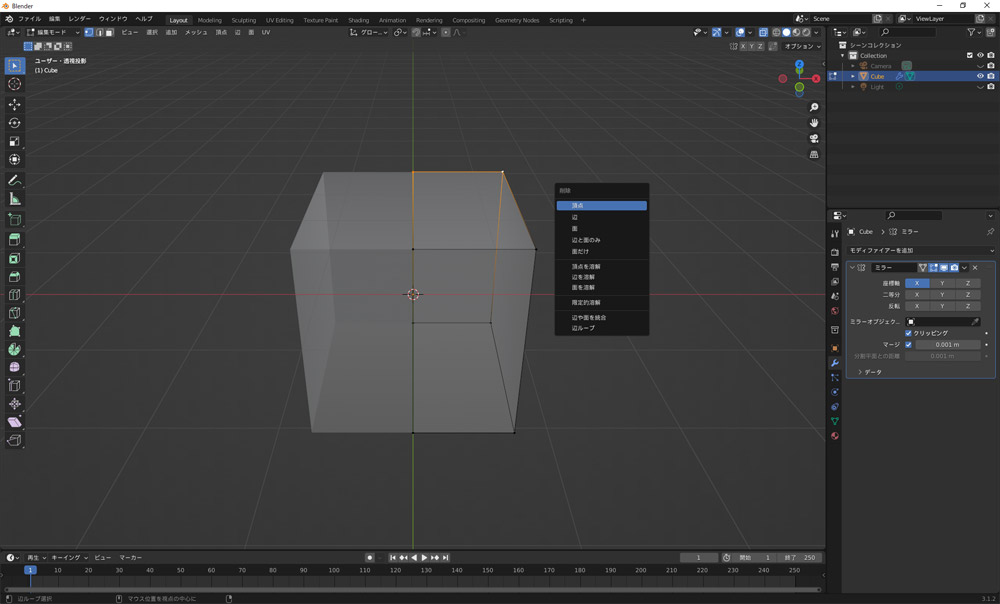
開いて設置されているcubeを編集モードに切り替え、ループカットで半分に線を入れて左半分を削除→頂点。
スパナアイコンから「モディファイアーを追加→ミラー」でX軸起点に「クリッピング」にチェックを入れます。
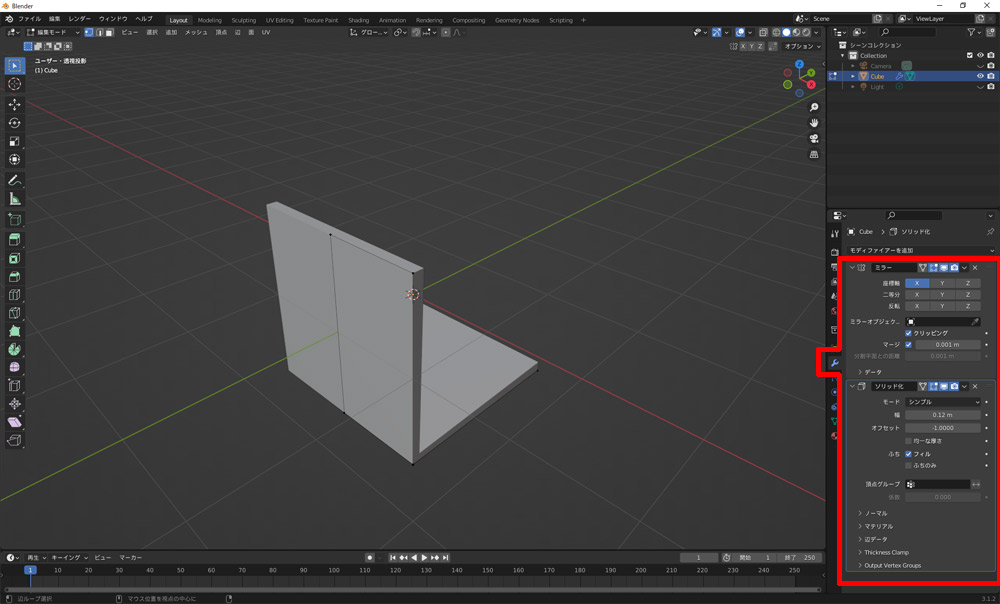
L字型にメッシュを削除→頂点。
モディファイアーを追加→ソリッド化で厚みを付けます。
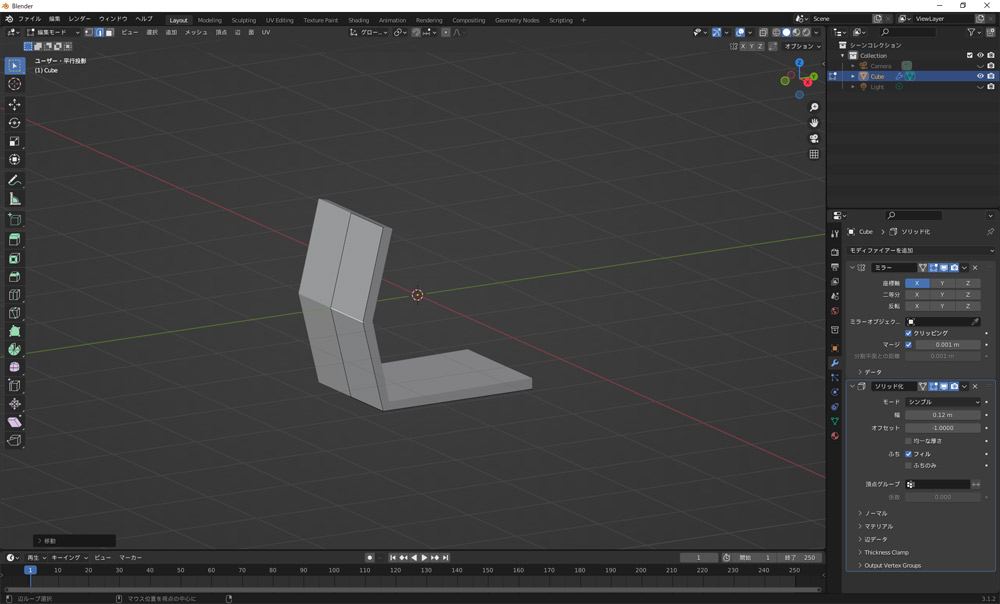
ループカットで線を入れ、形を調整します。
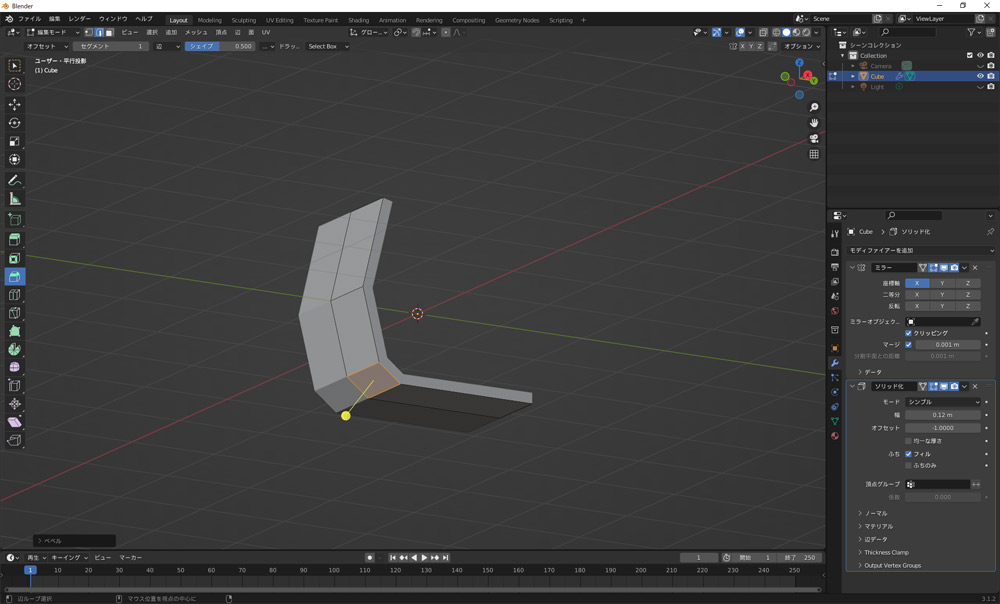
ベベル。
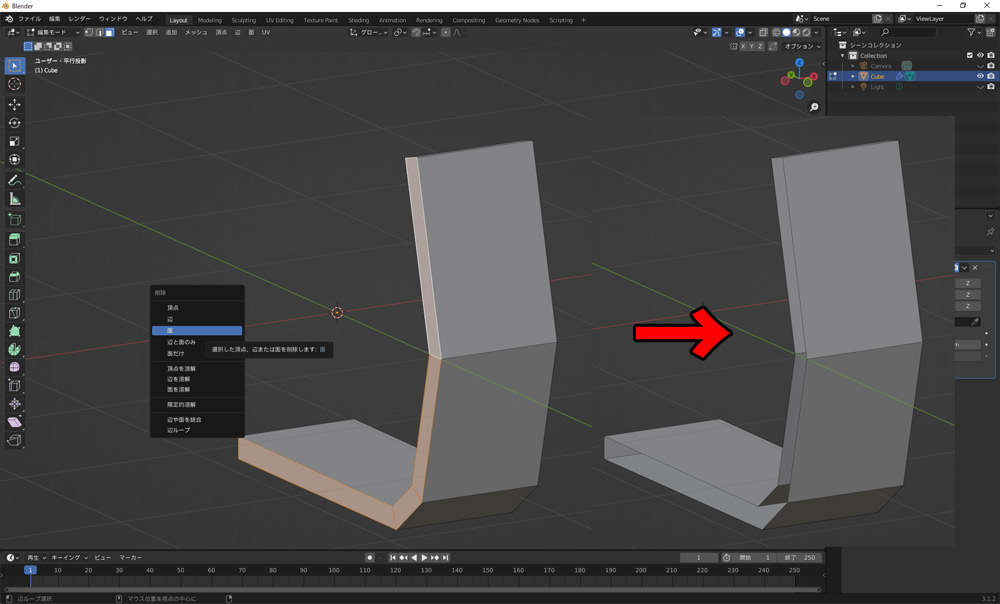
一旦ミラーを非表示にして、余分な面を削除→面。
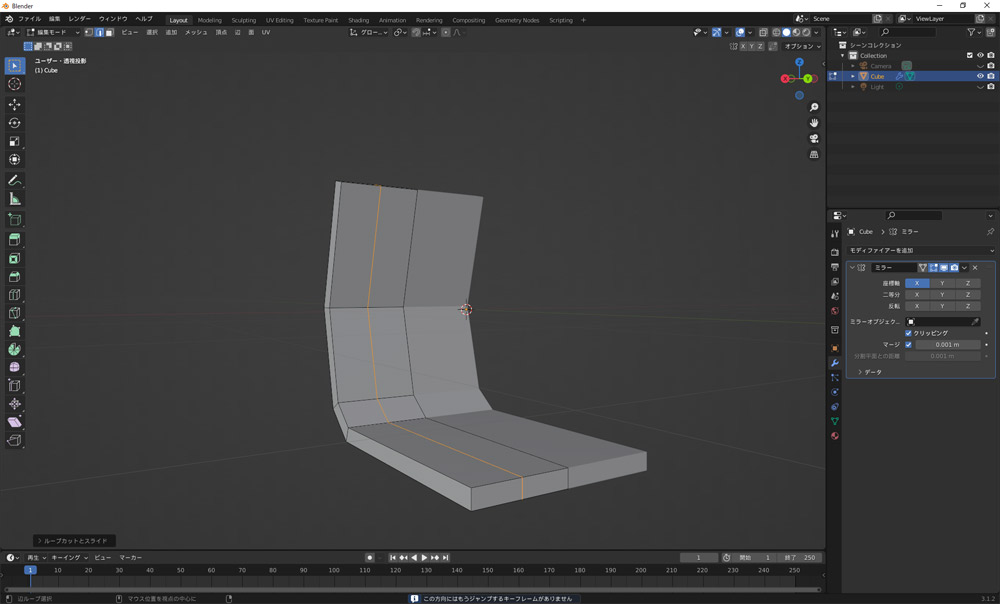
ループカットで線を入れます。
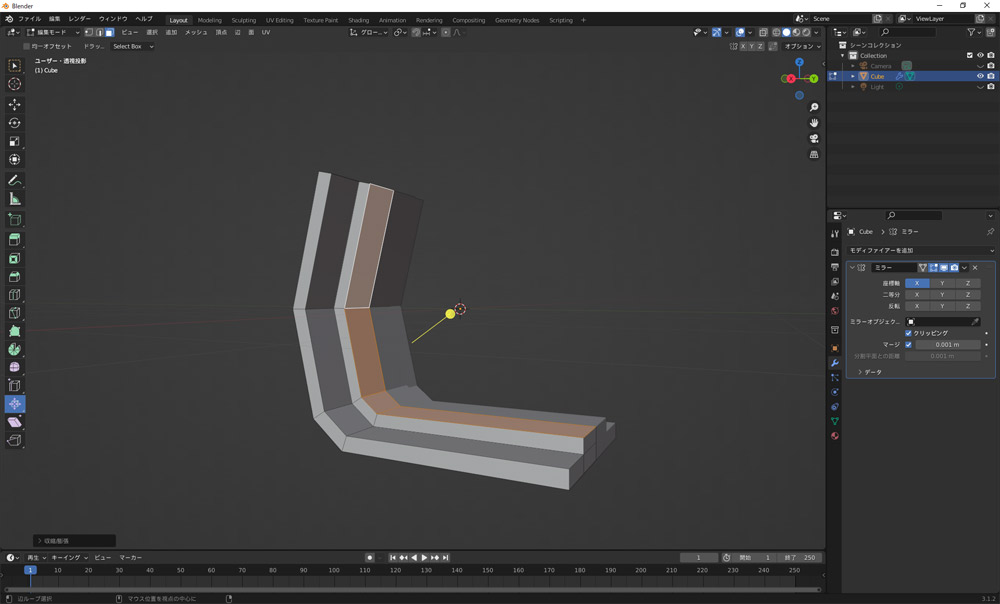
押し出し。

選択した部分を拡大縮小(ショートカットキーS)X軸方向に縮めます。
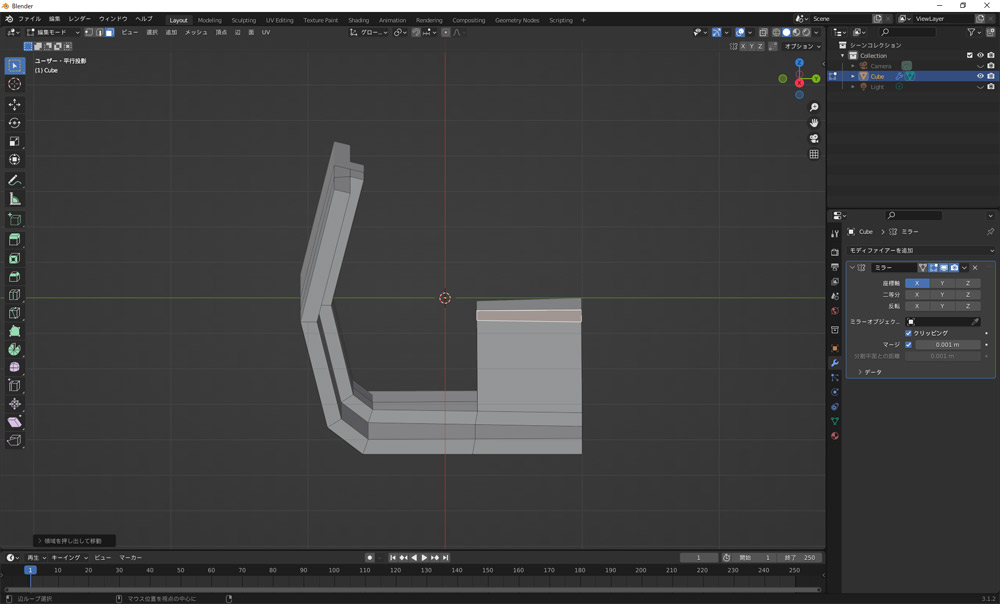
押し出し。
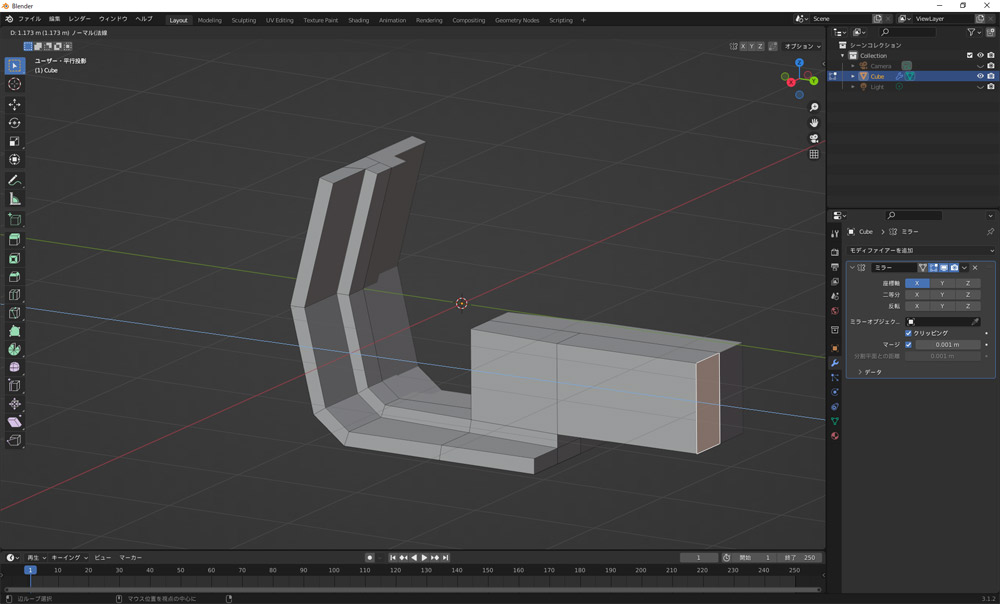
さらに押し出し。

以前作ったタイヤを使います。
ファイル→アベントで保存したファイル→オブジェクトの中にあります。
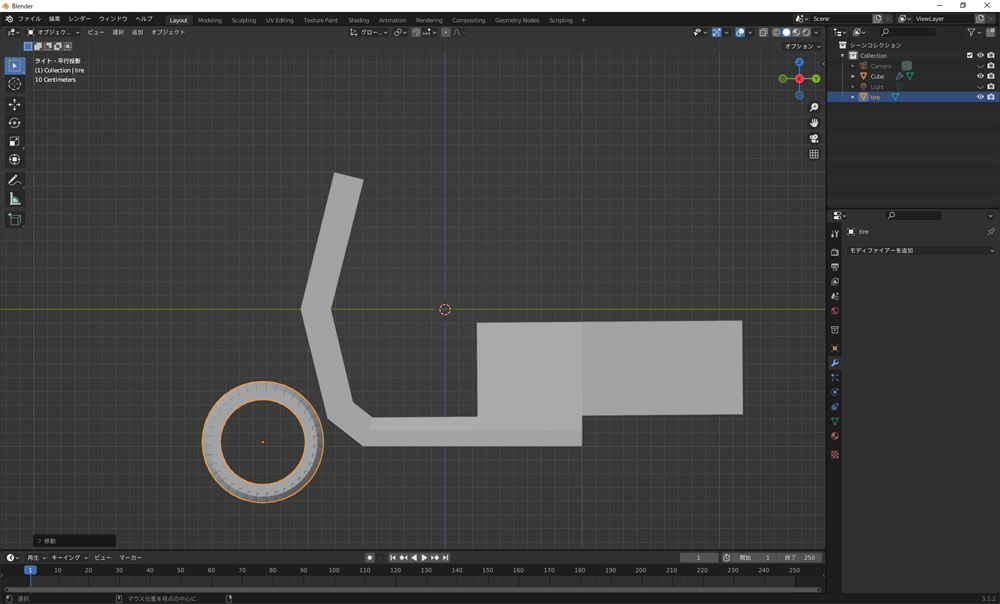
拡大縮小(ショートカットキーS)で大きさを調整しながら、移動。
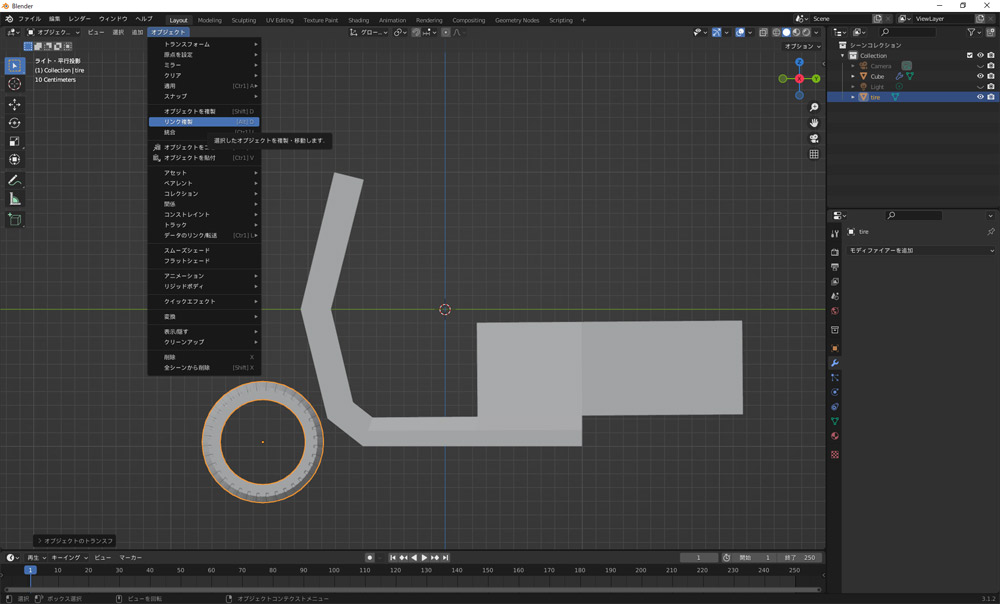
オブジェクト→リンクを複製で、タイヤを複製します。
リンク複製だと、一つタイヤを編集したら別タイヤも同じように編集されます。
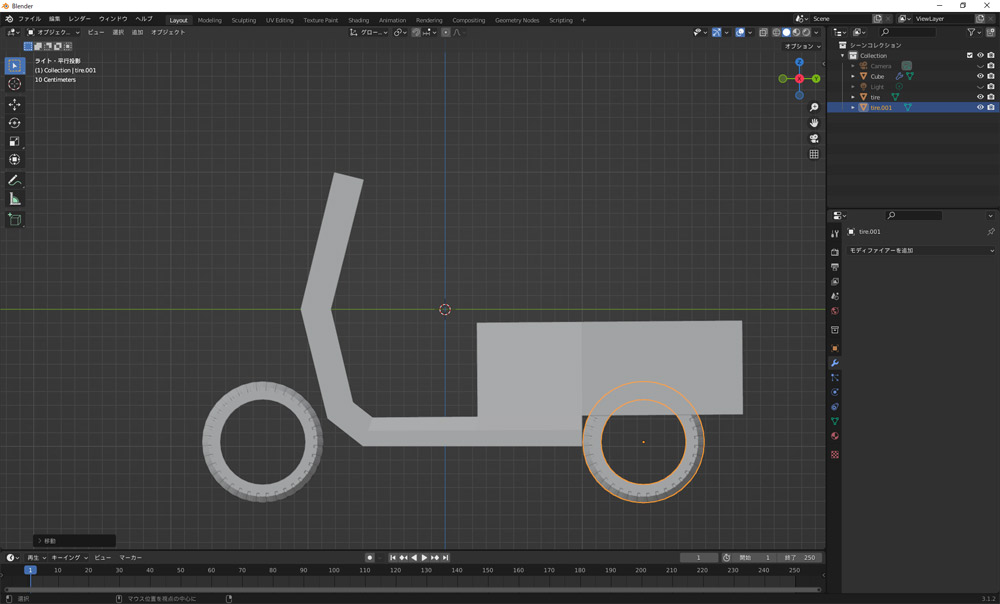
リンク複製したタイヤを移動。
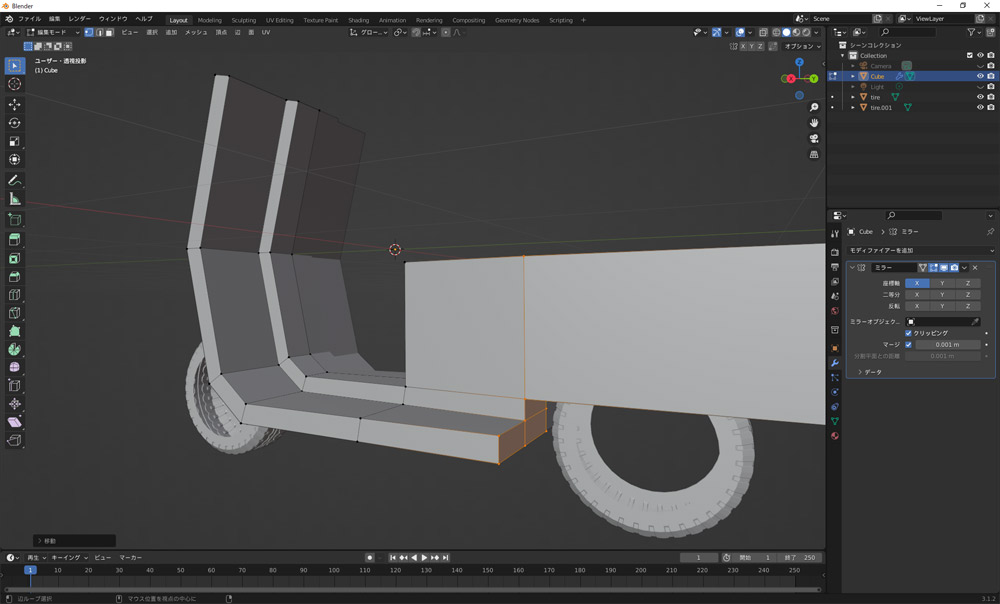
形を調整します。
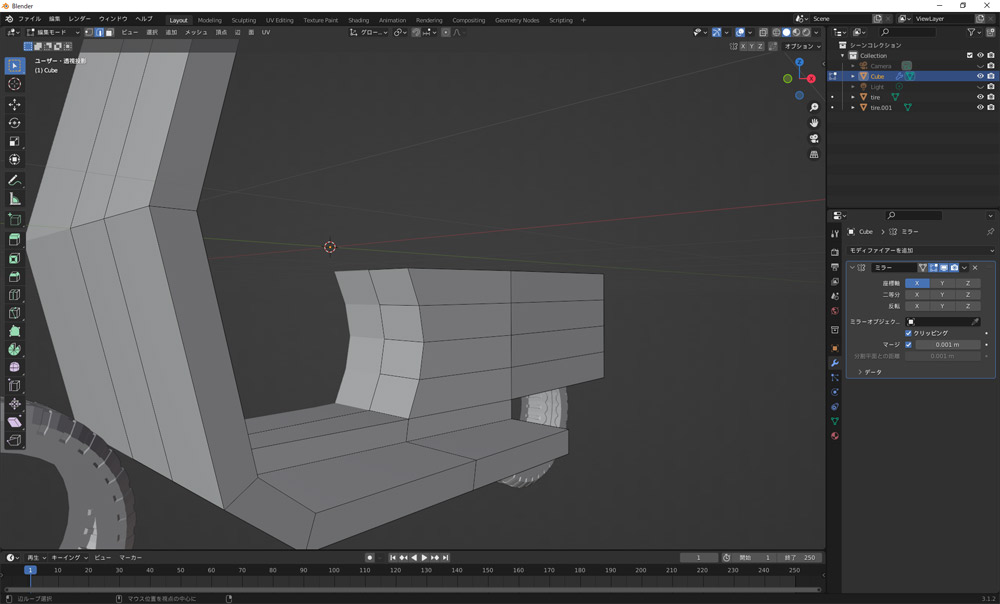
ループカットで線を入れ、形を調整します。
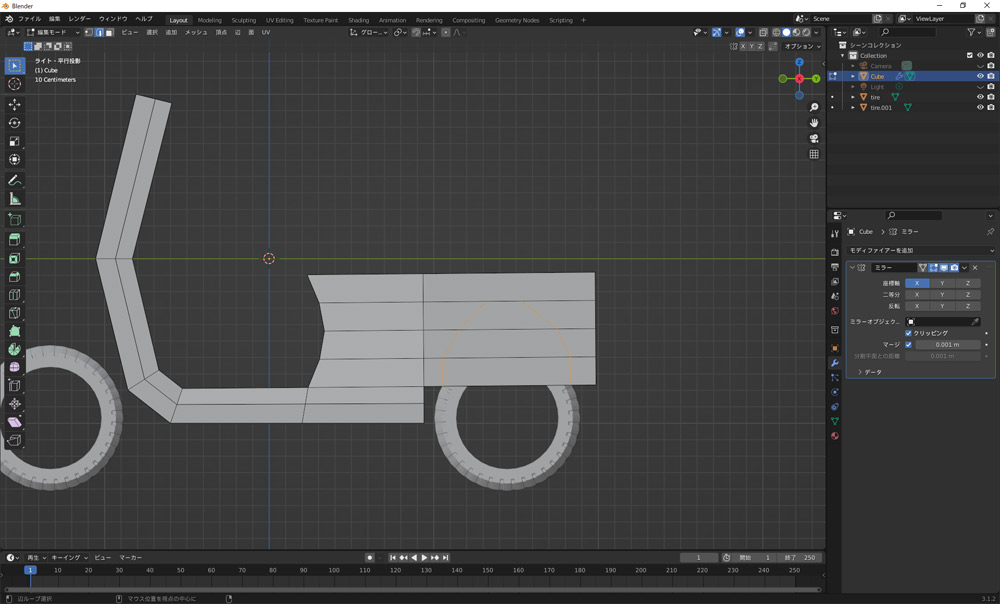
ナイフ(ショートカットキーK)で線を引きます。
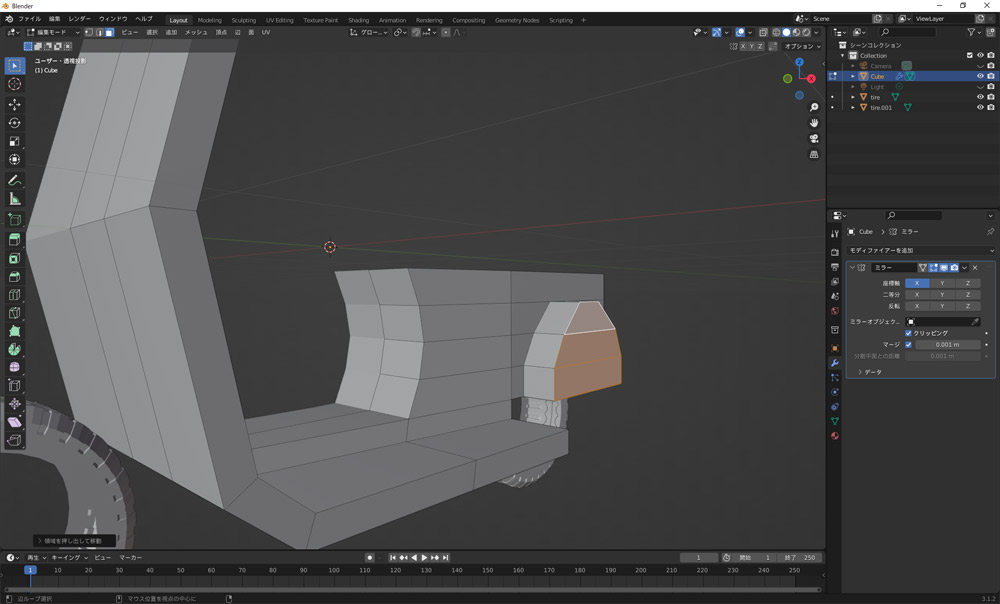
押し出し。
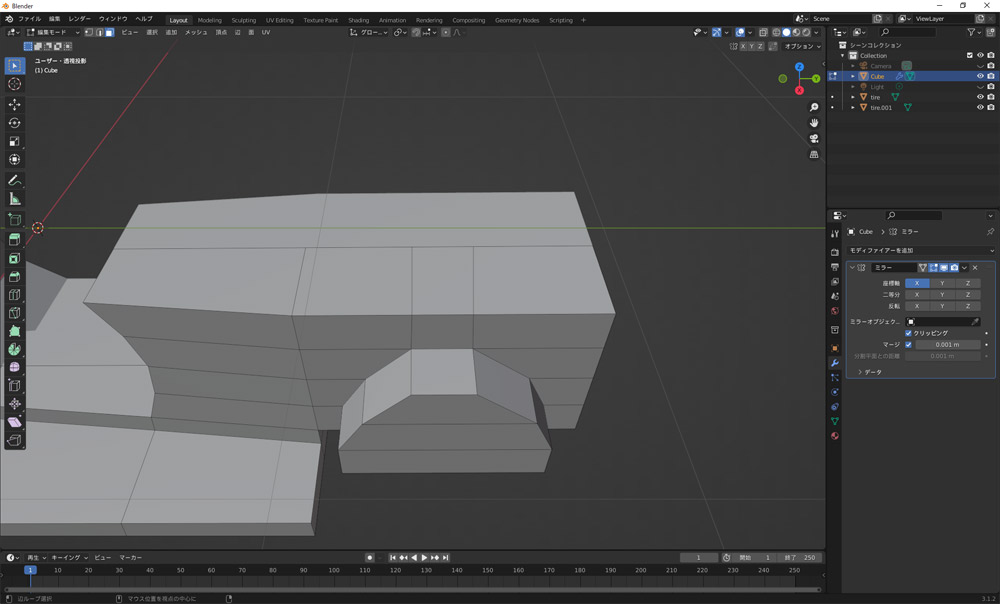
多角形になってしまったメッシュをナイフで線を入れます。
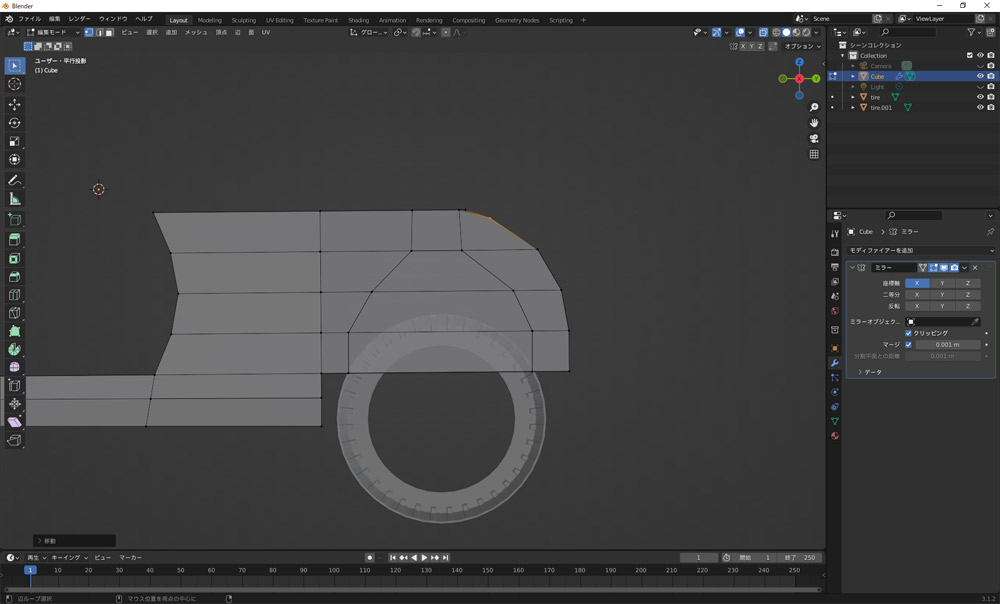
形を調整します。
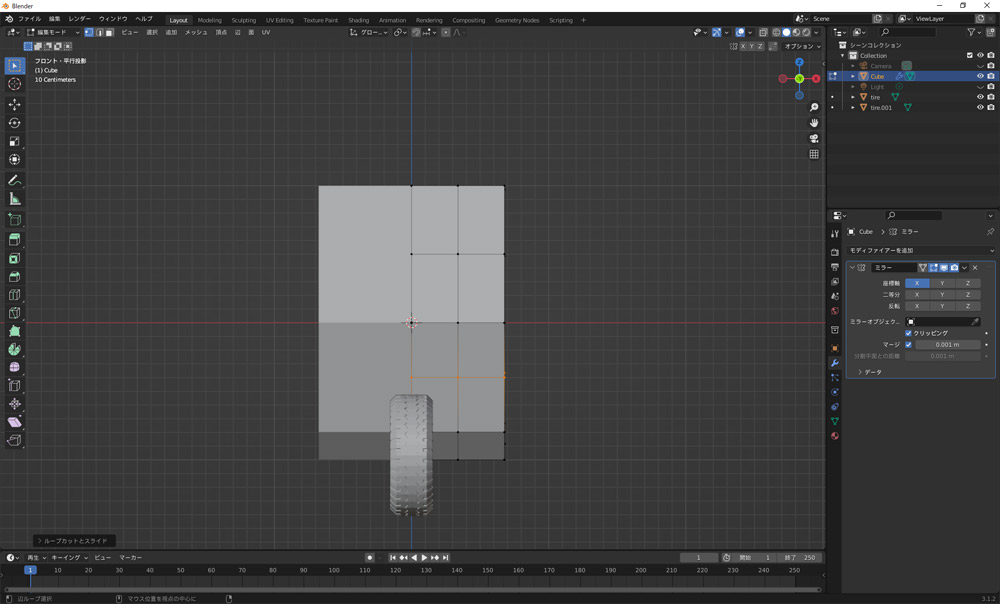
ループカットで線を入れます。
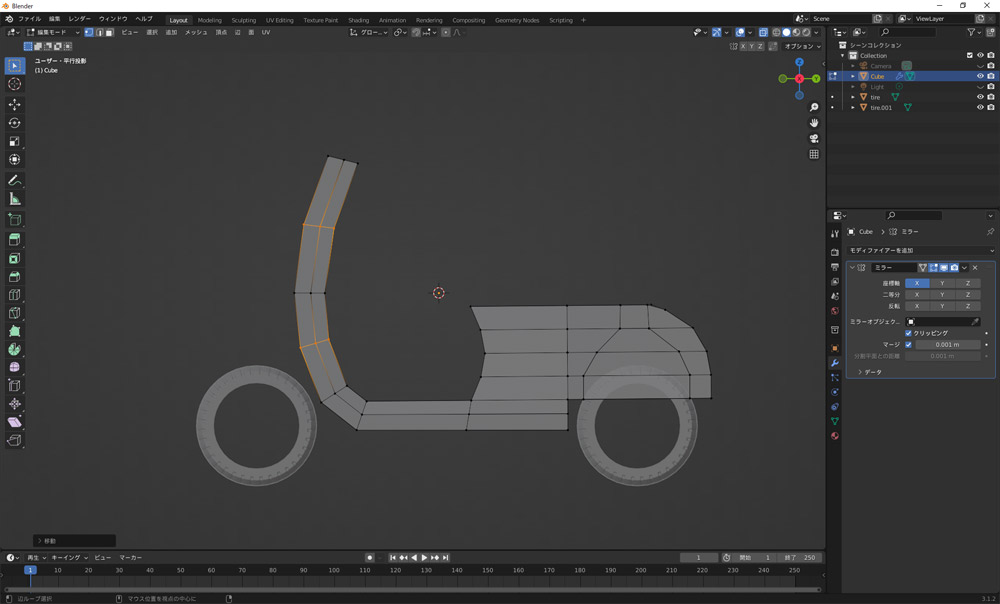
形を調整します。
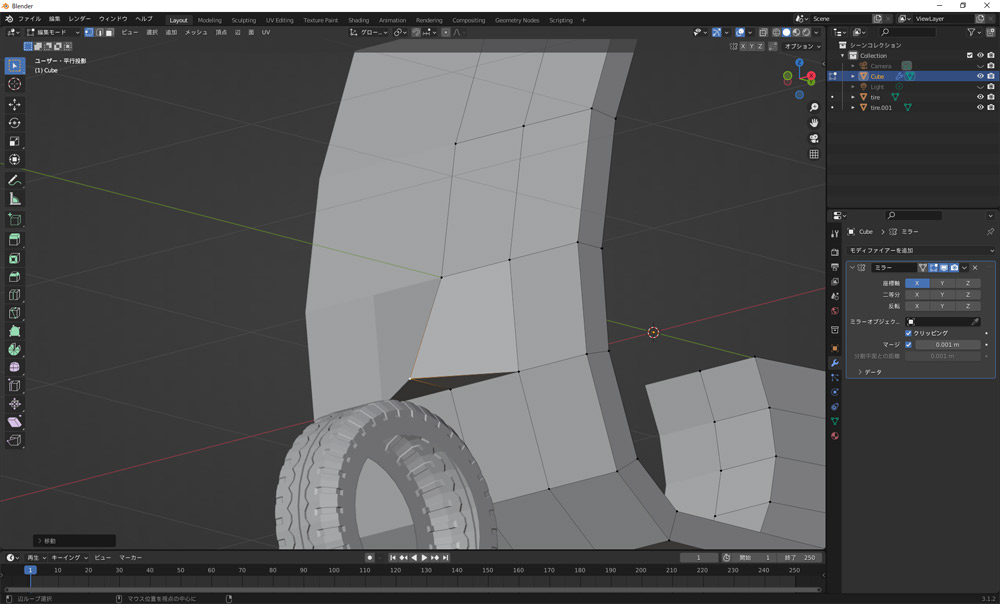
頂点→頂点のリップとフィルで、メッシュを切り裂きつつ面を張ってくれるので移動。

ナイフで線を引きます。

形を調整します。
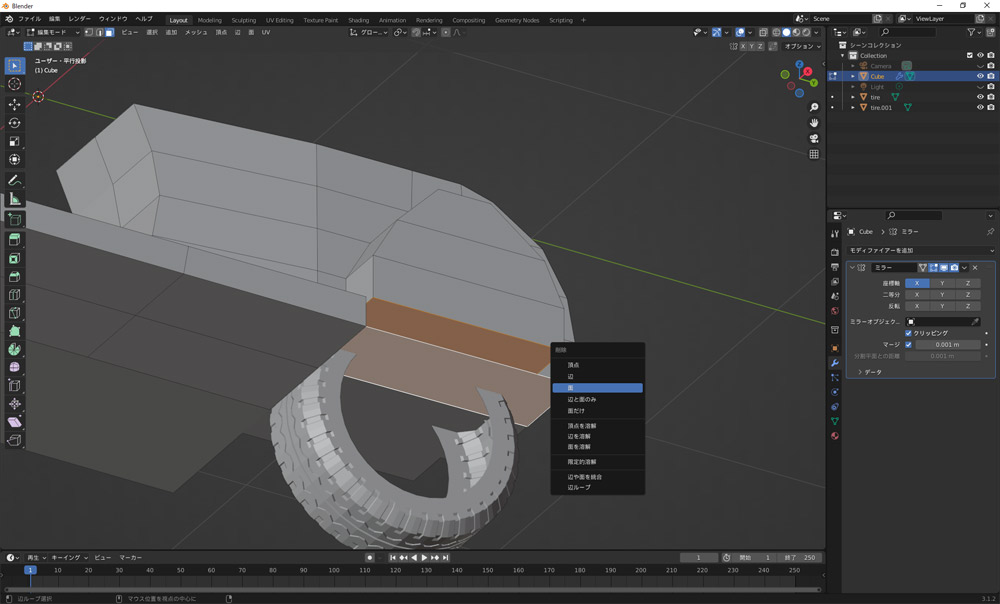
余分なメッシュは削除→面。
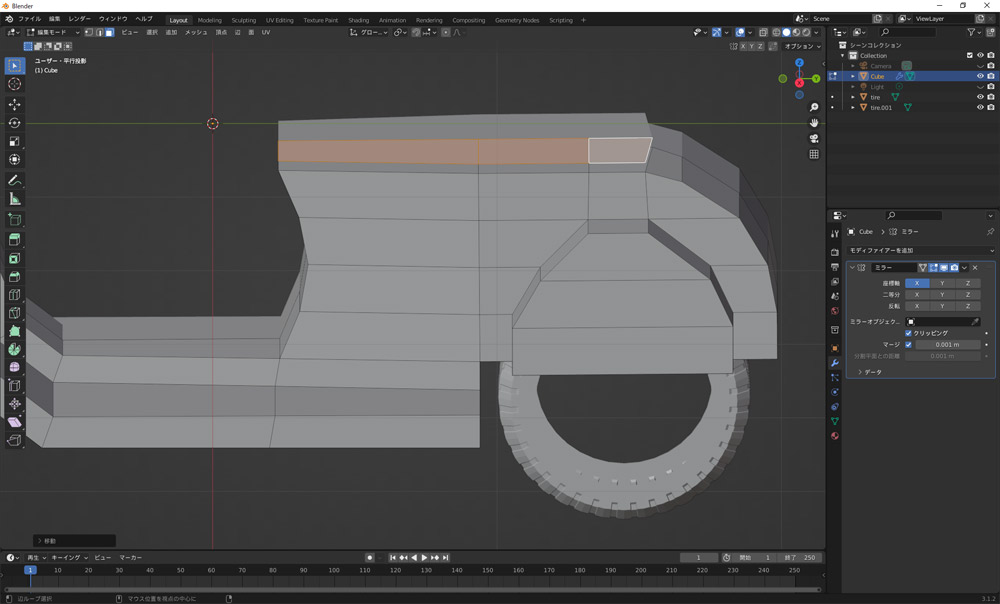
シートになる部分を複製(ショートカットキーShift+D)し、とりあえず非表示(ショートカットキーH)に。

ベベル。

ベベル。

ベベル。

ナイフでメッシュを三角形に。
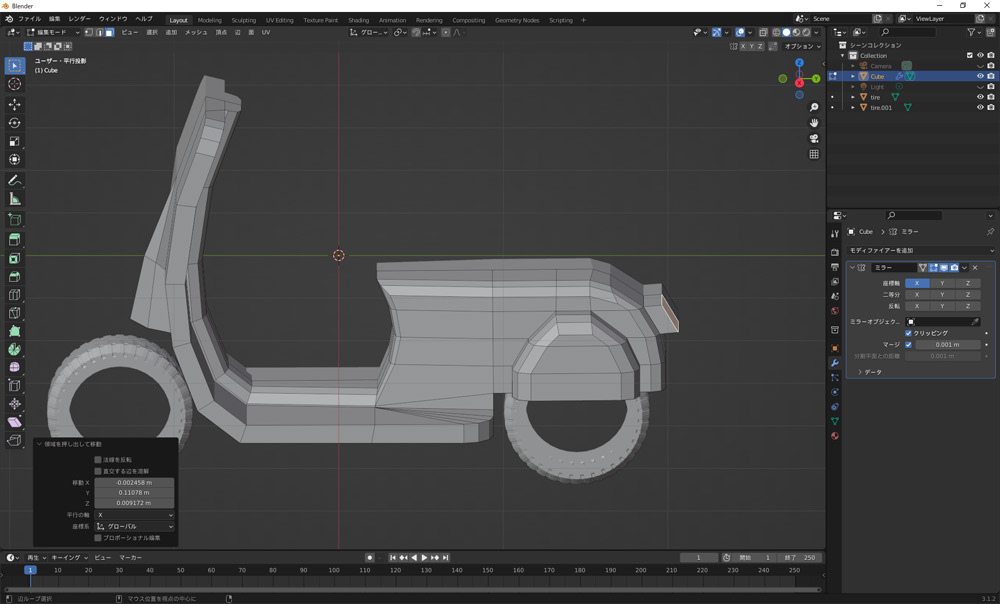
ランプ部分を押し出し。

非表示にしていたシート部分を表示(ショートカットキーAlt+H)し、押し出し。
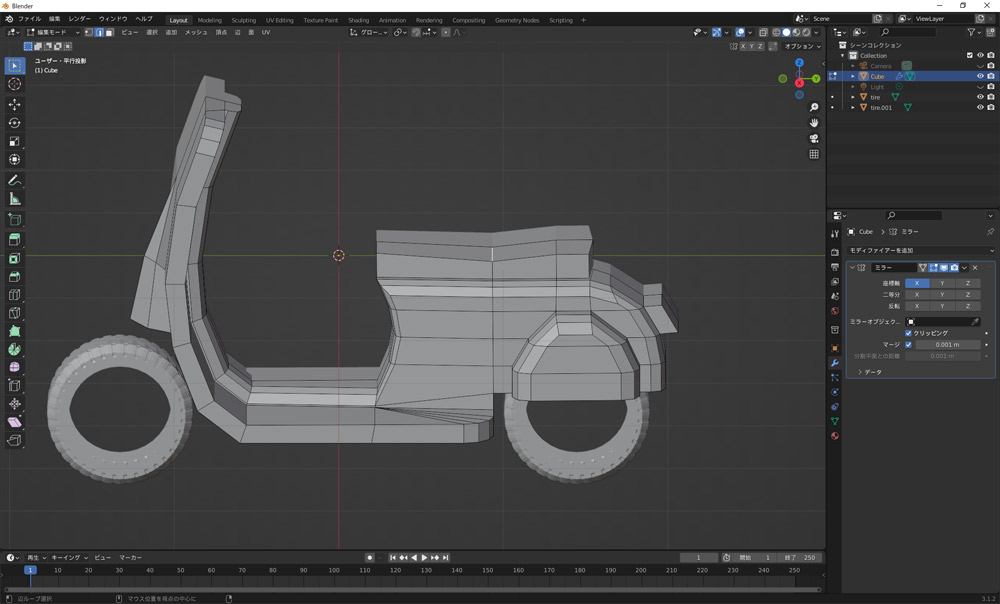
へこみを作ります。

ベベル。

ナイフでメッシュを三角形に。

ライト部分を作ります。
追加(ショートカットキーShift+A)→メッシュ→UV球。左下のウィンドウで設定します。
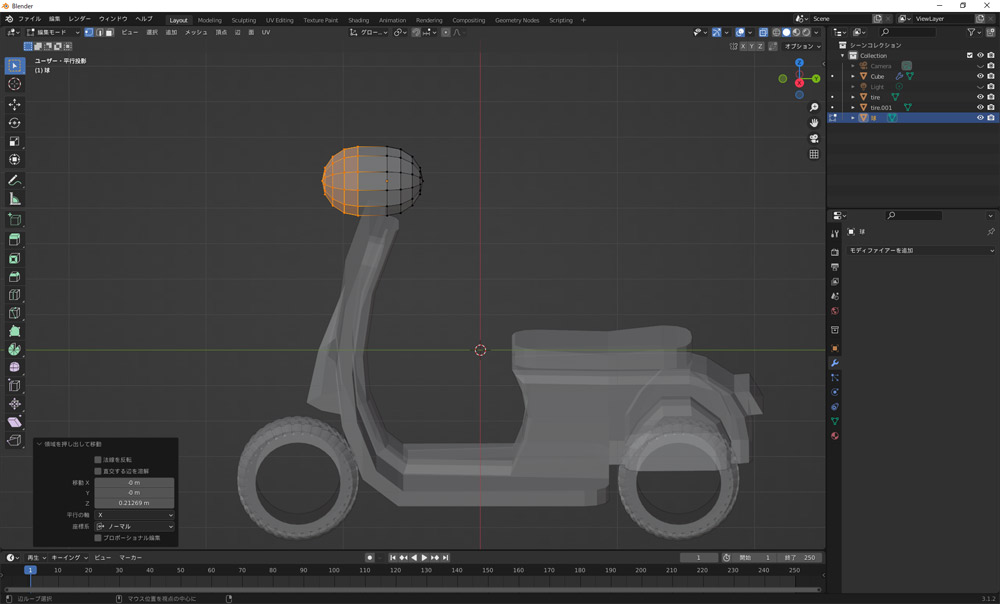
半分選択し、押し出し。
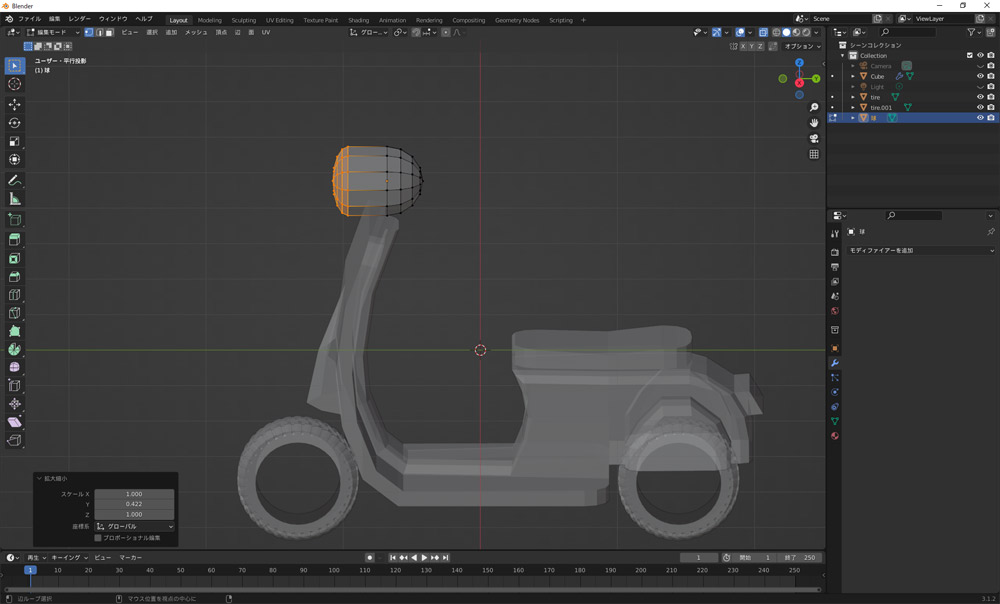
拡大縮小(ショートカットキーS)、Y軸方向に。ぺたんこにします。

押し出し、拡大縮小でフチを作り、さらに押し出しで奥へ引っ込めます。

ループカットで線を入れます。

ベベル。

中央の辺を一周選択して、拡大縮小でへこみを作ります。
ループカットで線を入れます。
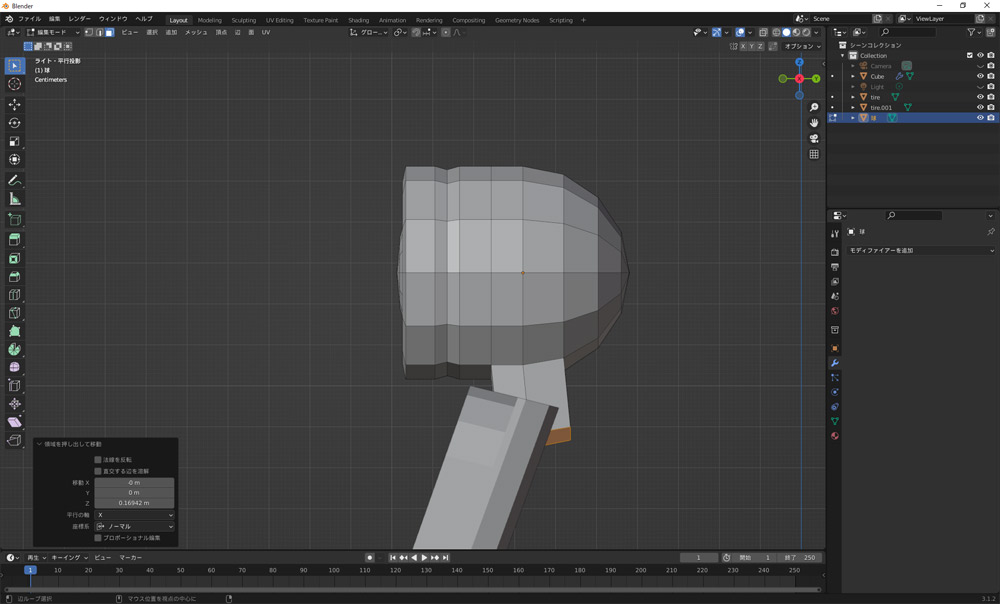
押し出し。
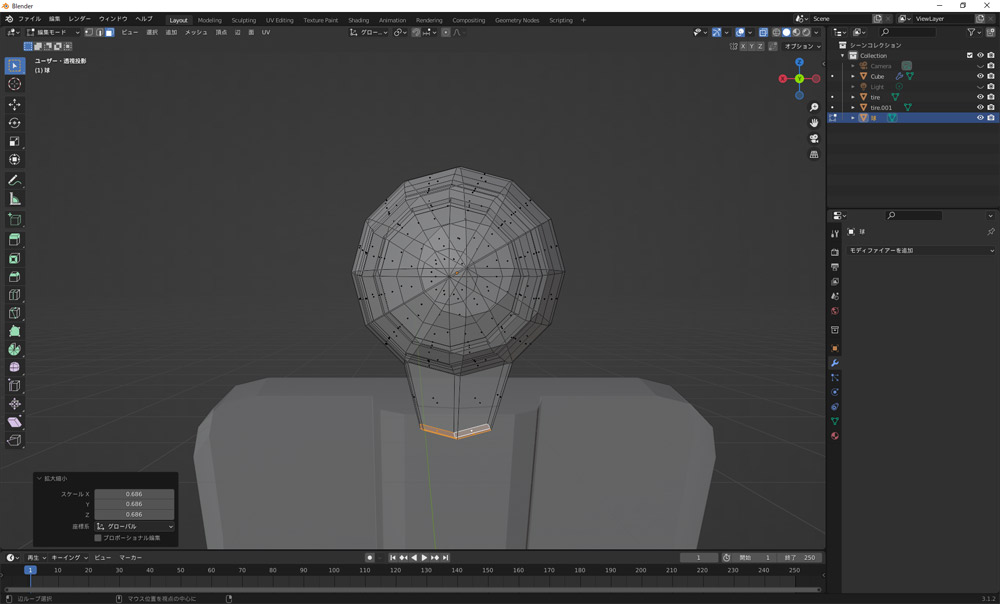
本体に上手く収まるように移動したり拡大縮小します。
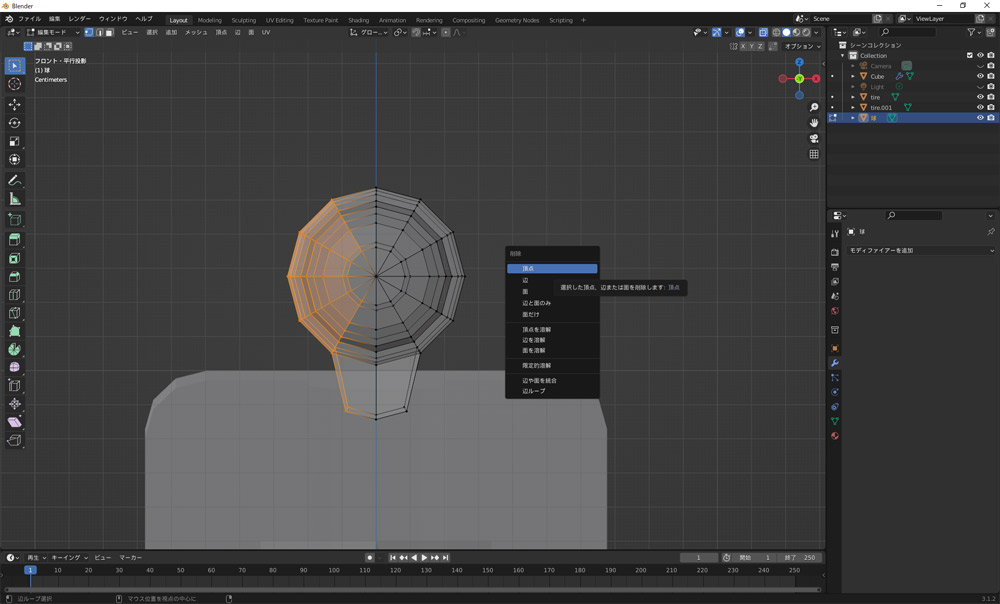
左半分を選択して、削除→頂点。
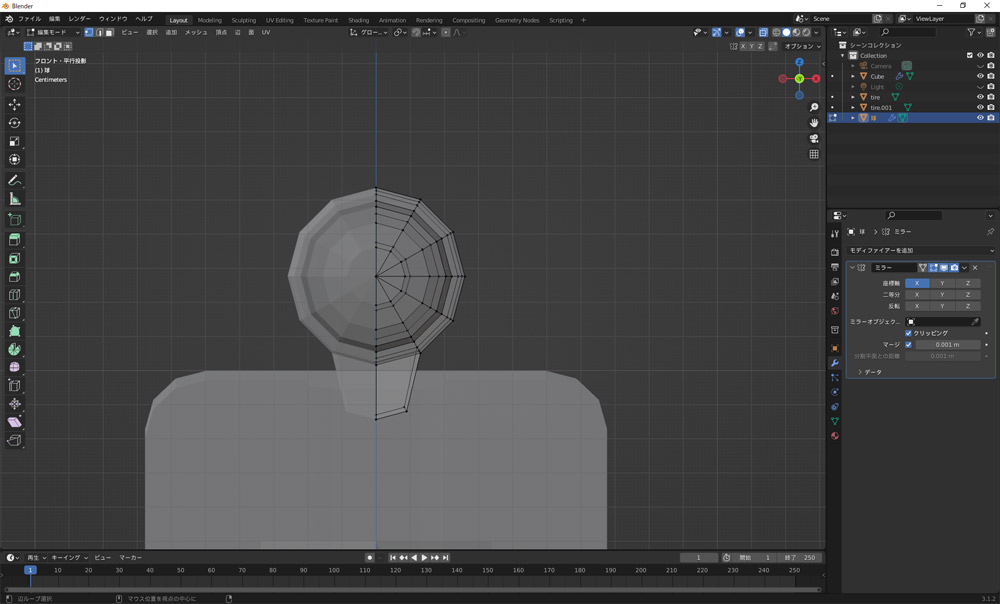
モディファイアーを追加→ミラーで「クリッピング」にチェック。
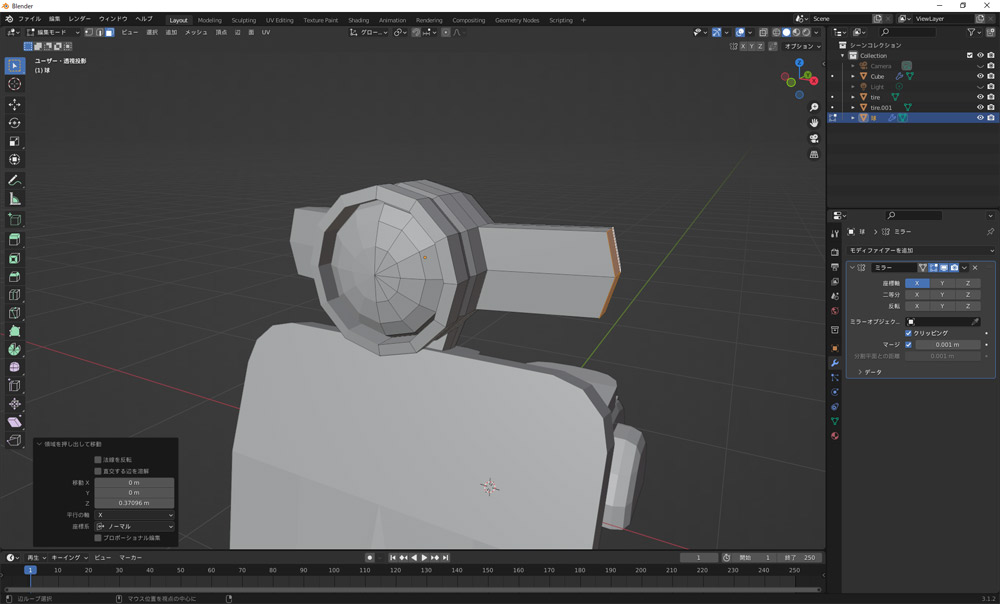
ハンドル部分を押し出し。
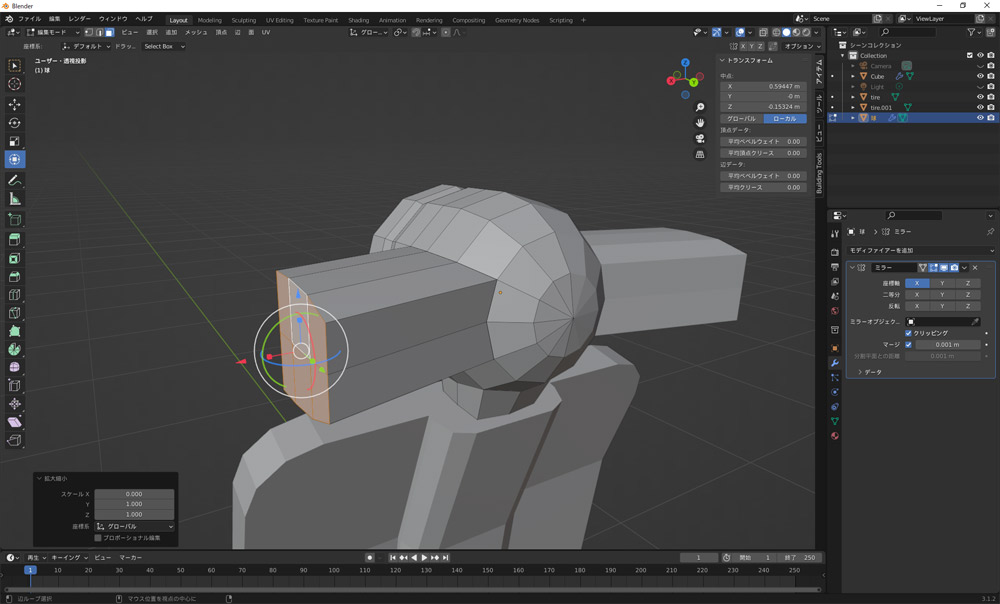
断面部分が平らになるよう、トランスフォームアイコンで調整します。左下のウィンドウのXが0になるように。
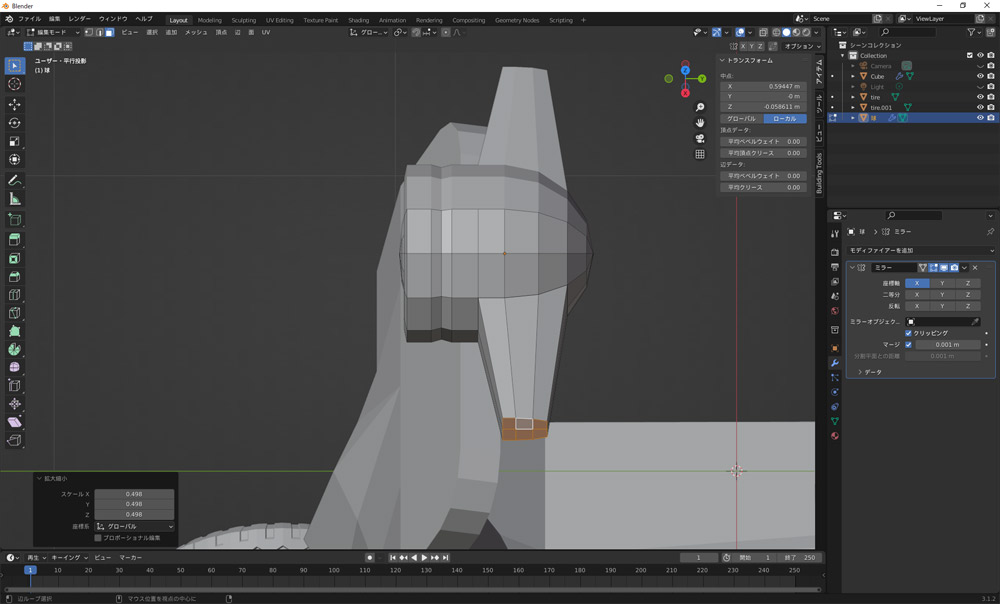
形を調整します。
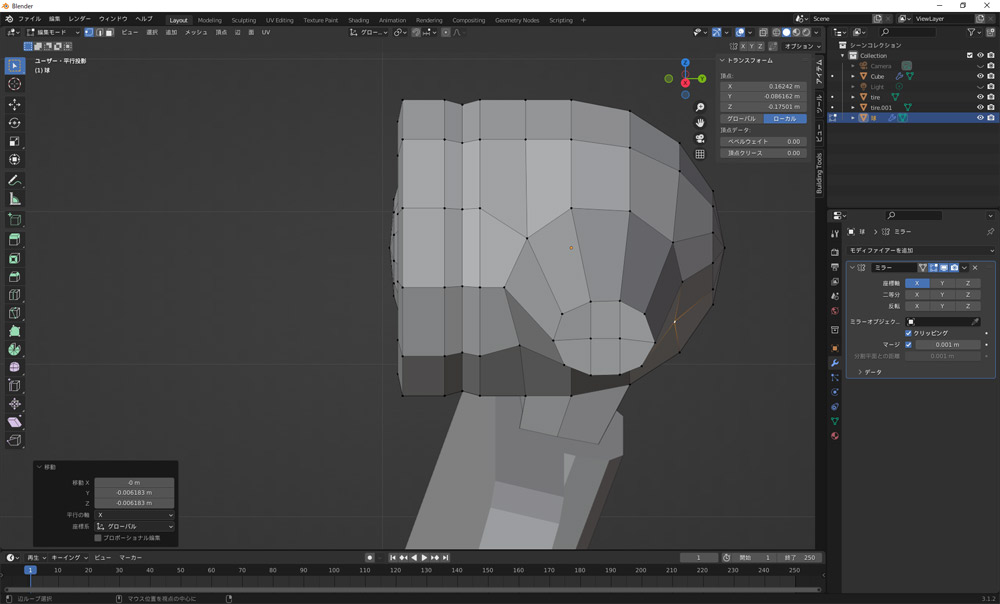
さらに調整します。

追加→円柱で左下のウィンドウで設定し、移動します。ミラーの「クリッピング」のチェックを外しておきます。
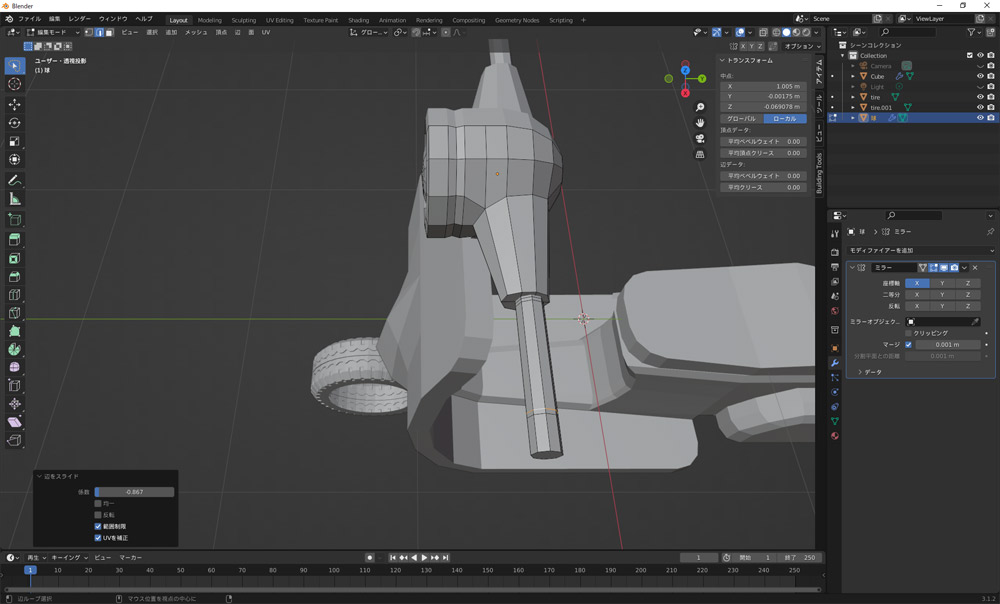
ループカットで線を入れます。
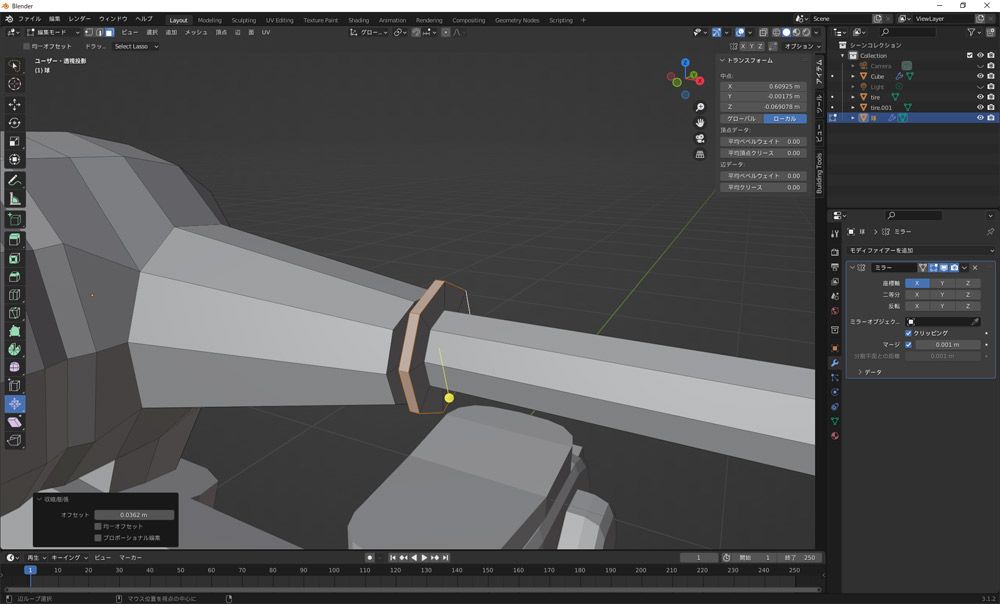
押し出しでその場で確定、収縮・膨張(ショートカットキーAlt+S)で押し出します。

もう一カ所も同じように。

ベベル。

ブレーキ部分を作ります。
追加→円柱、左下のウィンドウで設定します。
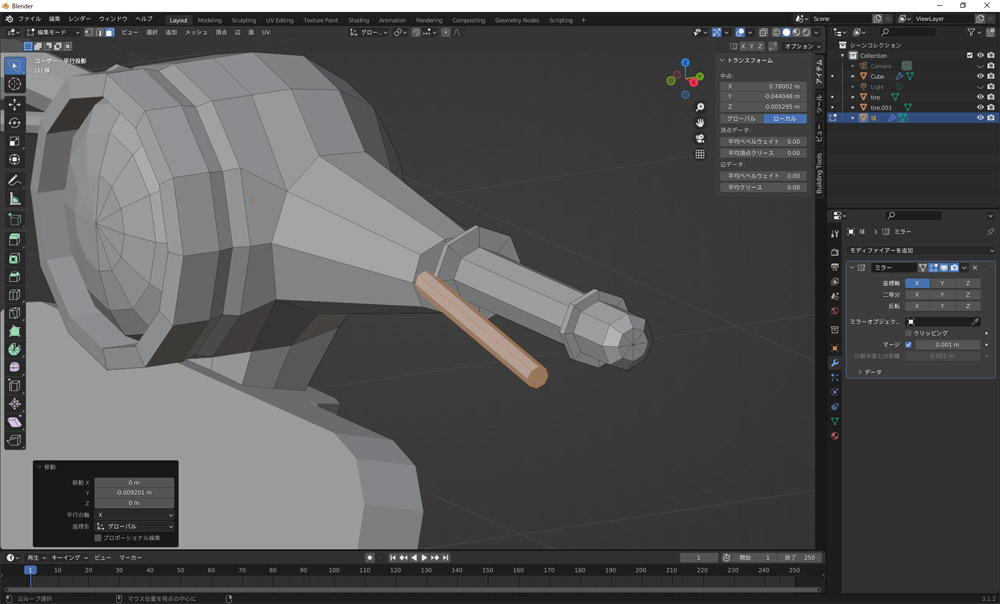
移動します。
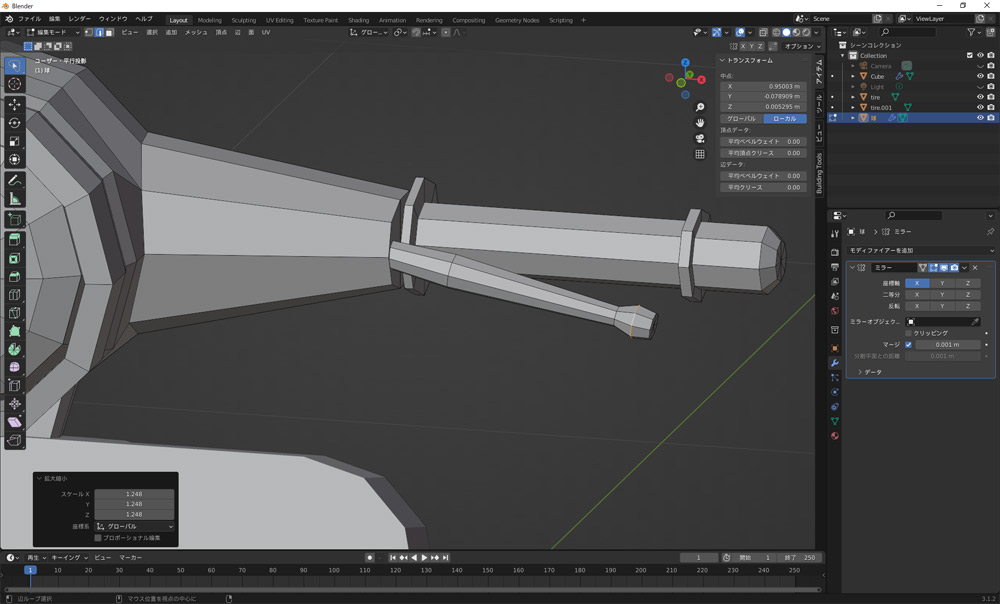
ループカットで線を入れ、調整します。

今回はここまで。
次回でバイクは完成します。
















































